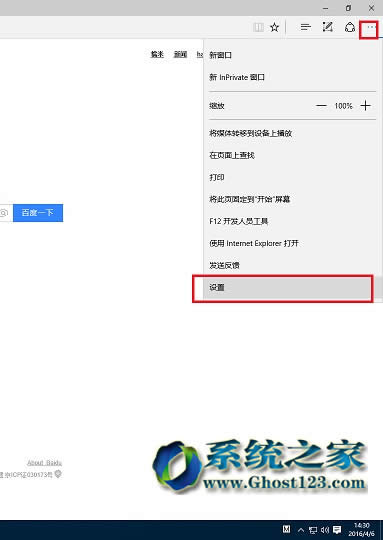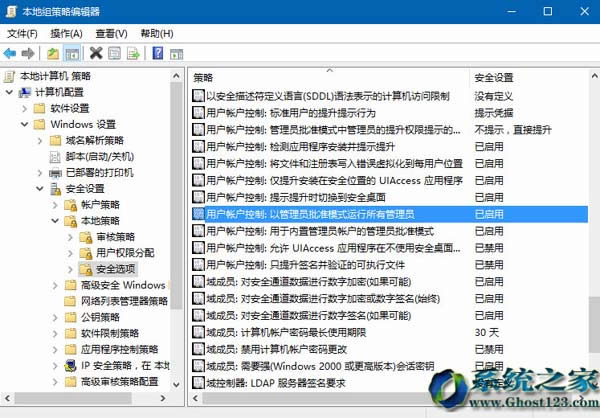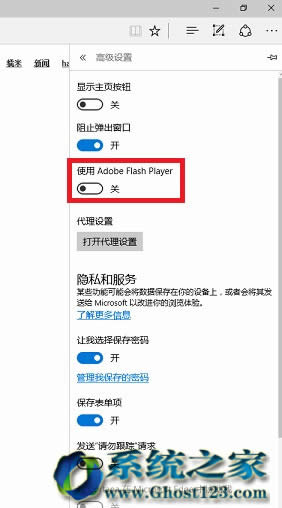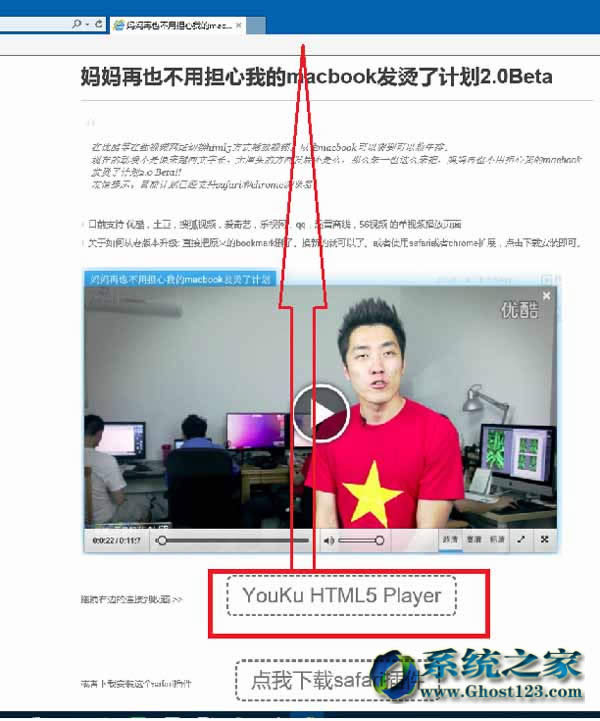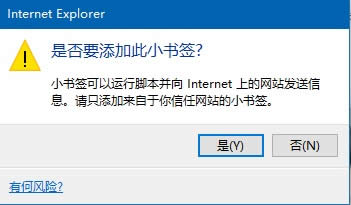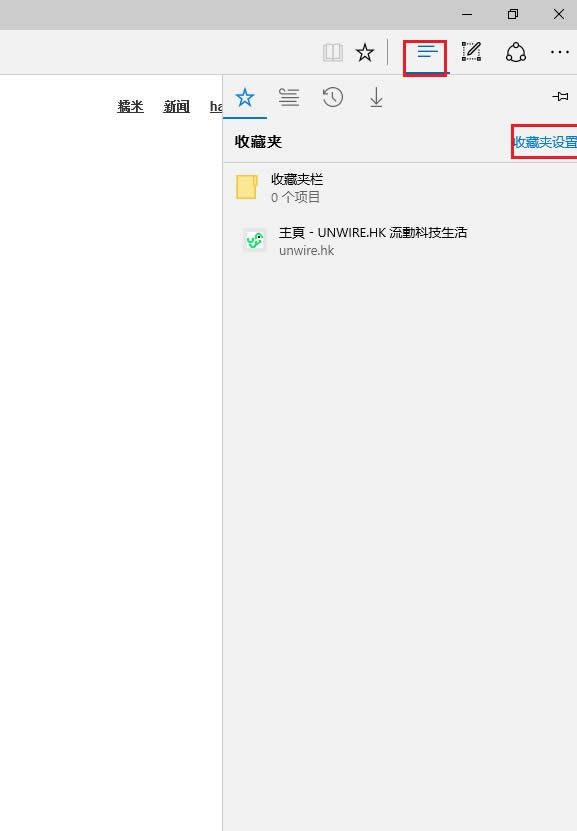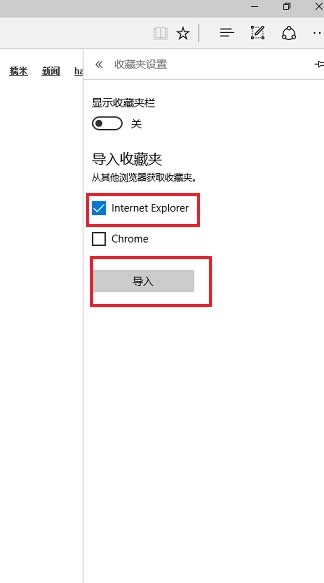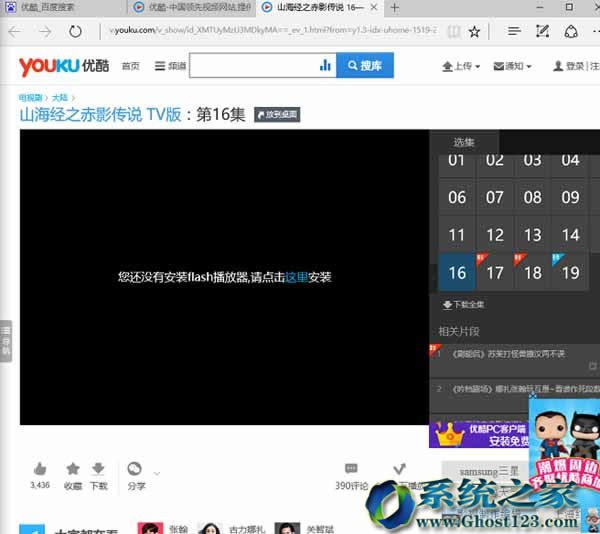Win10纯净版个性化技巧Edge浏览器设置广告屏蔽
Windows 10是美国微软公司研发的跨平台及设备应用的操作系统。是微软发布的最后一个独立Windows版本。Windows 10共有7个发行版本,分别面向不同用户和设备。2014年10月1日,微软在旧金山召开新品发布会,对外展示了新一代Windows操作系统,将它命名为“Windows 10”,新系统的名称跳过了这个数字“9”。截止至2018年3月7日,Windows 10正式版已更新至秋季创意者10.0.16299.309版本,预览版已更新至春季创意者10.0.17120版本
Win10给我们带来很多新功能,其中Win10纯净版的edge浏览器以其全新的内核和更快的速度,让其颇受关注。但现在的互联网广告就消耗了大量的系统资源,而且浏览器插件是浏览器变得笨重,屏蔽flash又使得正常视频无法播放。所以以下是屏蔽flash用html5正常播放视频的屏蔽广告方法。
1.打开edge浏览器,点击右上角的“三颗点”的按钮,然后点击“设置”
2.在最下面有个“高级设置”,点击进去。
3. 单击“使用Adobe Flash Player” 下面的按钮,以让其显示“关”。
4.以上的操作是屏蔽用flash player 播放的广告,以下是怎么实现用html5播放视频。
打开edge,点击右上角的“三点”按钮,然后点击“使用Internet Explorer 打开”。
5.打开ie之后,我们就在地址栏输入“http://zythum.sinaapp.com/youkuhtml5playerbookmark/”
根据提示把“YouKo HTML5 Player” 拖到收藏栏上。
然后就弹出这样的对话框,点击“是”。
6.回到edge上,打开“收藏夹”,并进入“收藏夹设置”.
7.在“Internet Explorer”前面打勾,点击“导入“按钮。最终会显示”全部完成“。
8.打开一个优酷的视频可以发现会显示以下的画面。打开”收藏夹“,打开刚刚收藏的链接,视频就会以html5形式播放,并且是无广告的。
此方法无需安装插件,对浏览器没有什么影响,但只是对使用flash player播放的广告有效果。若想屏蔽广告,最后还是装插件。
Windows 10系统成为了智能手机、PC、平板、Xbox One、物联网和其他各种办公设备的心脏,使设备之间提供无缝的操作体验。